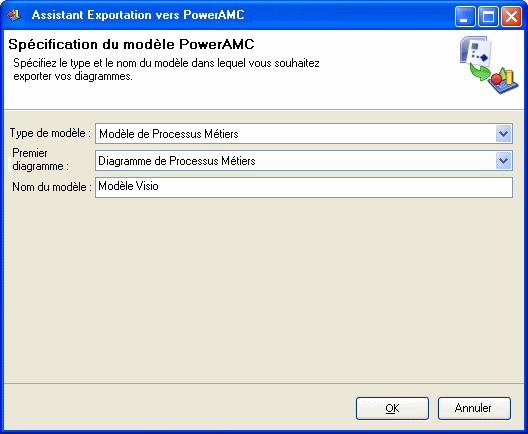Le fait d'importer vos diagrammes Visio dans l'environnement de PowerAMC très riche en métadonnées permet de lier vos objets architecturaux aux objets qui vont les mettre en oeuvre, et de tirer parti des fonctionnalités très puissantes d'analyse d'impact et de lignage de PowerAMC. Vous devez avoir installé Visio 2002 ou une version supérieure sur votre machine et avoir installé le plugin d'importation Visio à l'aide du programme d'installation de PowerAMC.
Vous pouvez importer les diagrammes suivants dans un MPM ou un MAE PowerAMC :
|
Modèle Visio |
Diagramme PowerAMC |
|---|---|
|
Diagramme d'audit |
Diagramme d'analyse/de processus métiers (MPM) |
|
Diagramme de flux simple |
Diagramme d'analyse/de processus métiers (MPM) |
|
Diagramme de flux fonctionnel croisé |
Diagramme d'analyse/de processus métiers (MPM) |
|
Processus métiers/ Diagramme de flux de données Logiciel/Diagramme de flux de données |
Diagramme de flux de données (MPM) |
|
Diagramme de chaîne de processus événementielle |
Diagramme de processus métiers (MPM) |
|
Diagramme ITIL |
Diagramme de processus métiers (MPM) |
|
Diagramme de circuit d'opération |
Diagramme de processus métiers (MPM) |
|
Diagramme de flux/SDL |
Diagramme de processus métiers (MPM) |
|
Organigramme |
Diagramme d'organisation (MAE) |
|
Logiciel/ Diagramme d'application d'entreprise |
Diagramme d'architecture d'application (MAE) |
|
Réseau / Diagramme de réseaux simple/ Diagramme de réseaux détaillé |
Diagramme d'infrastructure de technologie (MAE) |
|
Active Directory |
Diagramme d'organisation (MAE) |
|
Annuaire LDAP |
Diagramme d'organisation (MAE) |